AD18输出制造文件Gerber并下单打样PCB
作者:互联网
标题: AD18输出制造文件Gerber并下单打样PCB
作者: 梦幻之心星 sky-seeker@qq.com
标签: [#AD,#PCB,#Gerber,#制造,#打样]
目录: [PCB]
日期: 2021-01-23
背景说明
- PCB线路板的生产制造需要Gerber文件
- Gerber现存有三个版本
- Gerber X2:最新的Gerber格式,可以插入板的层叠信息及属性
- RS-274X:扩展的Gerber格式,又称X-Gerber格式,被普遍使用的主流版本
- RS-274D:标准的Gerber格式,正逐渐被废弃的老版本
- 嘉立创支持RS-274X和Gerber X2文件下单打样PCB
操作说明
输出制造文件
方法一:Gerber+钻孔
Gerber文件
- 选中需要输出制造文件的PCB文件
- 点击文件->制造输出->Gerber Files
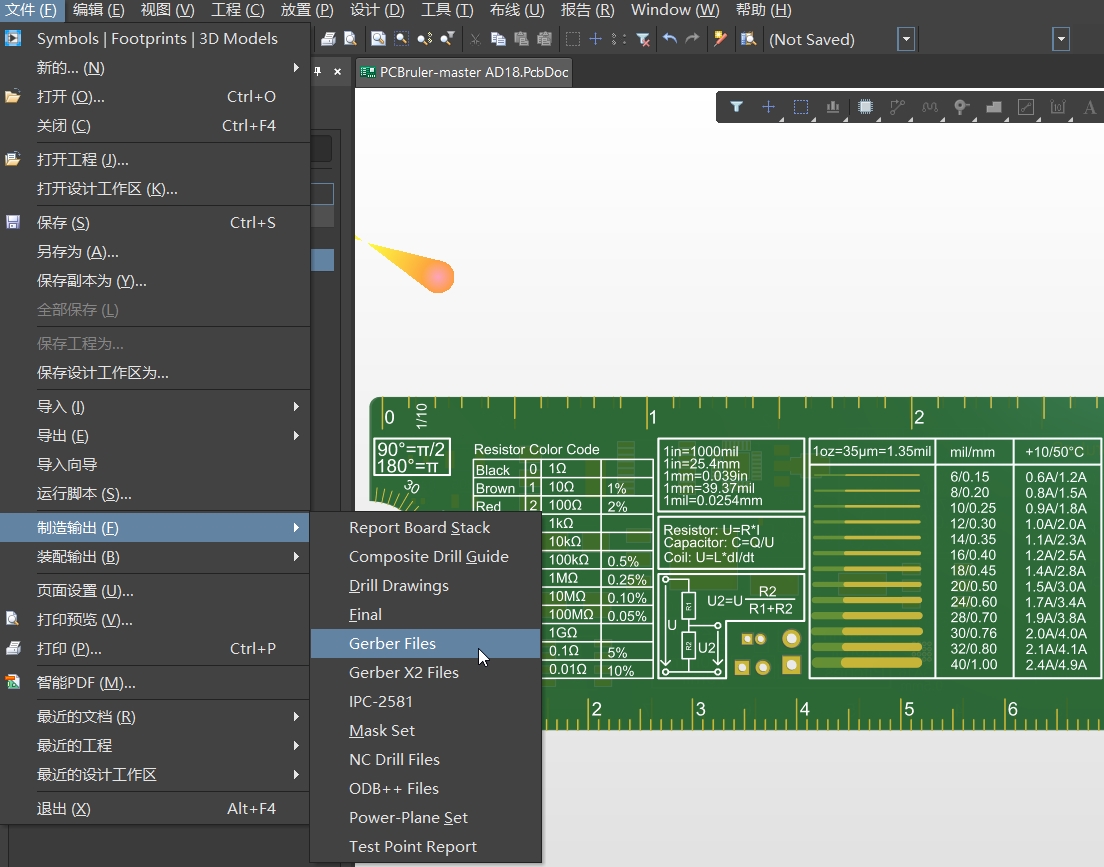
- 点击通用,单位选英寸,格式选2:5
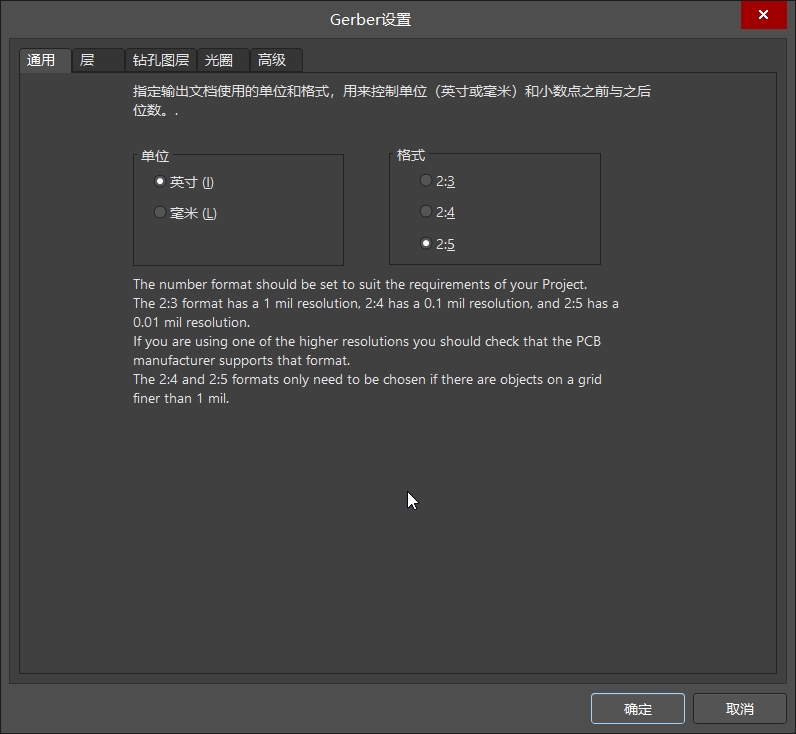
- 点击层,点击绘制层后选择选择使用的,点击镜像层后选择全部去掉
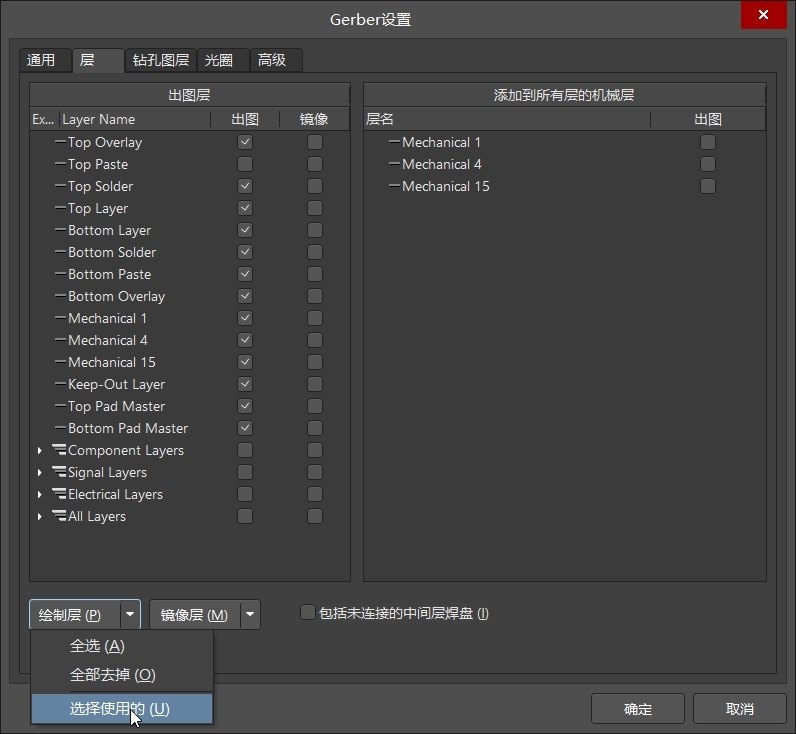
- 点击钻孔图层,勾选钻孔图和钻孔向导图下输出所有使用的钻孔对前的复选框
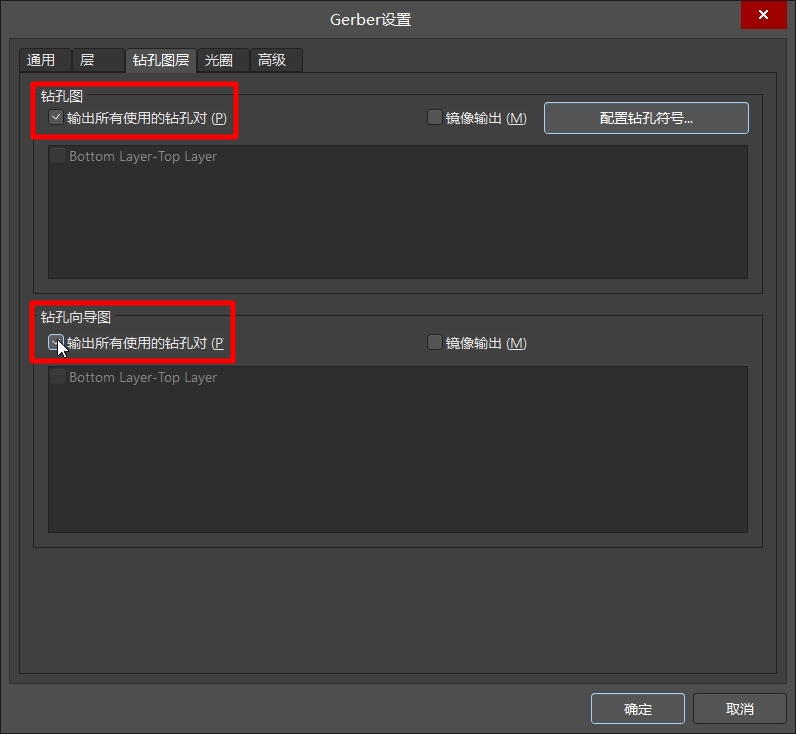
- 光圈保持默认

- 高级保持默认
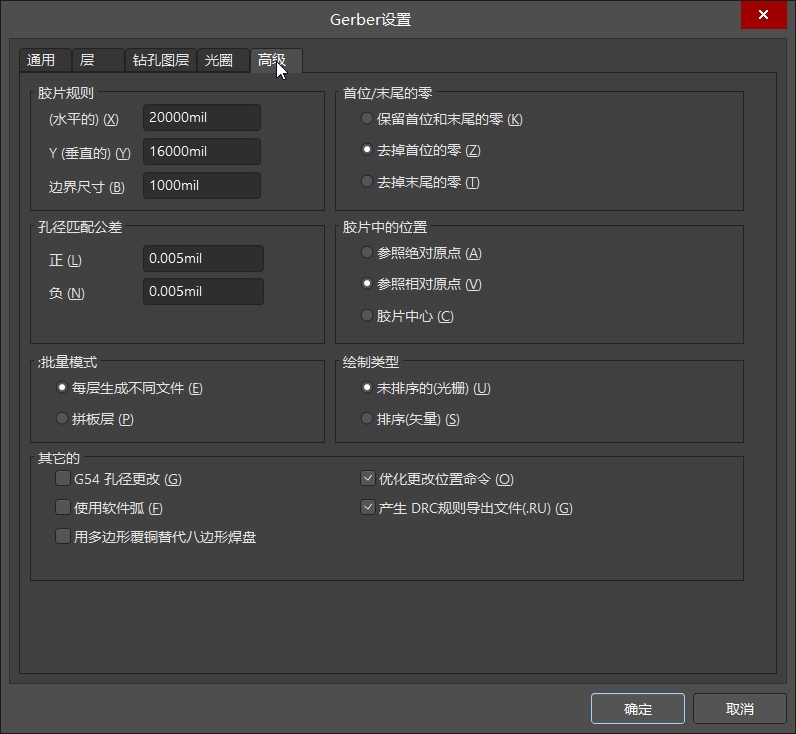
- 点击确定
钻孔文件
- 选中需要输出制造文件的PCB文件
- 点击文件->制造输出->NC Drill Files
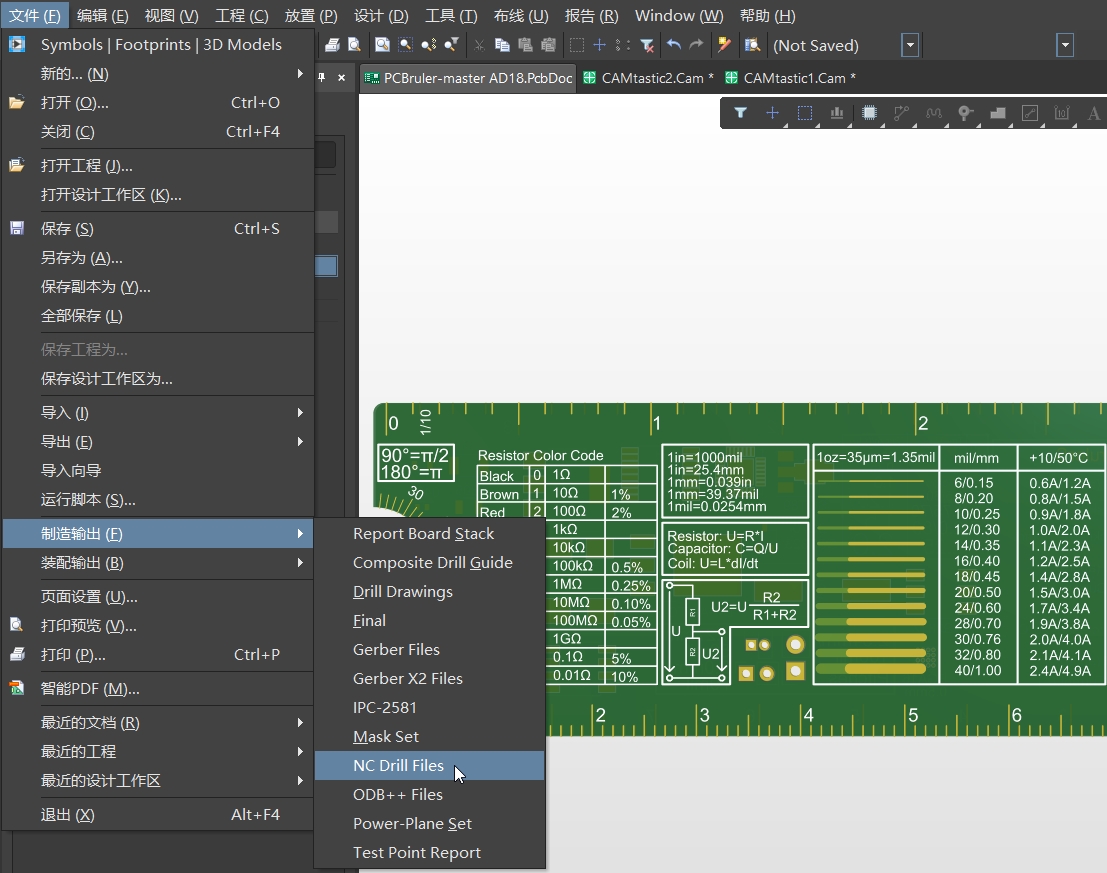
- 单位选英寸,格式选2:5,前导/尾数零选摒弃前导零
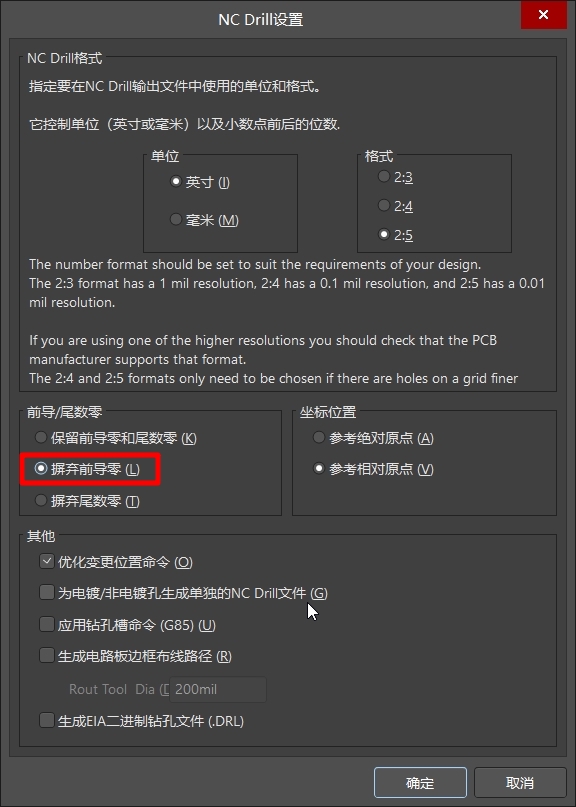
- 点击确定
- 保持默认,点确定
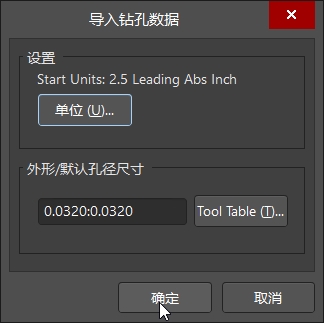
方法二:Gerber X2
- 选中需要输出制造文件的PCB文件
- 点击文件->制造输出->Gerber X2 Files
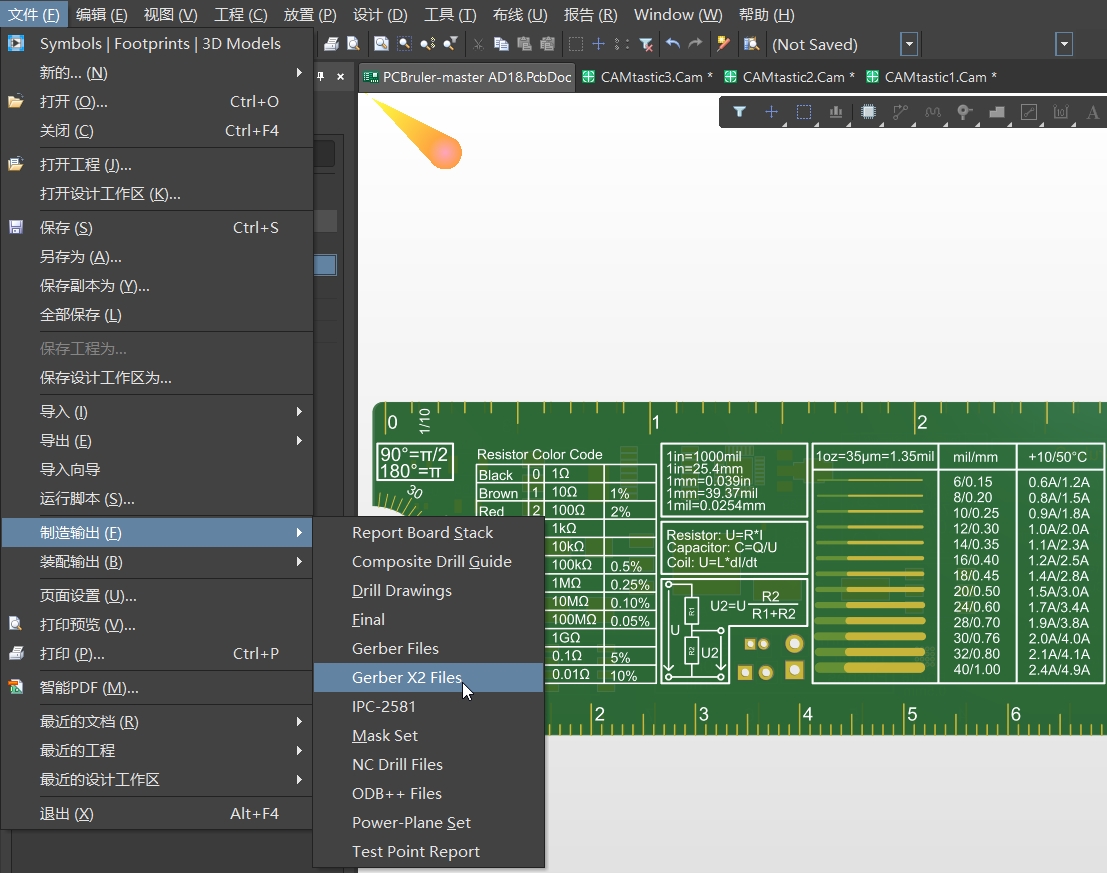
- 在单位选英寸,在格式选2:5
- 点击出图层,点击绘制层(Plot Layers)后选择选择使用到的
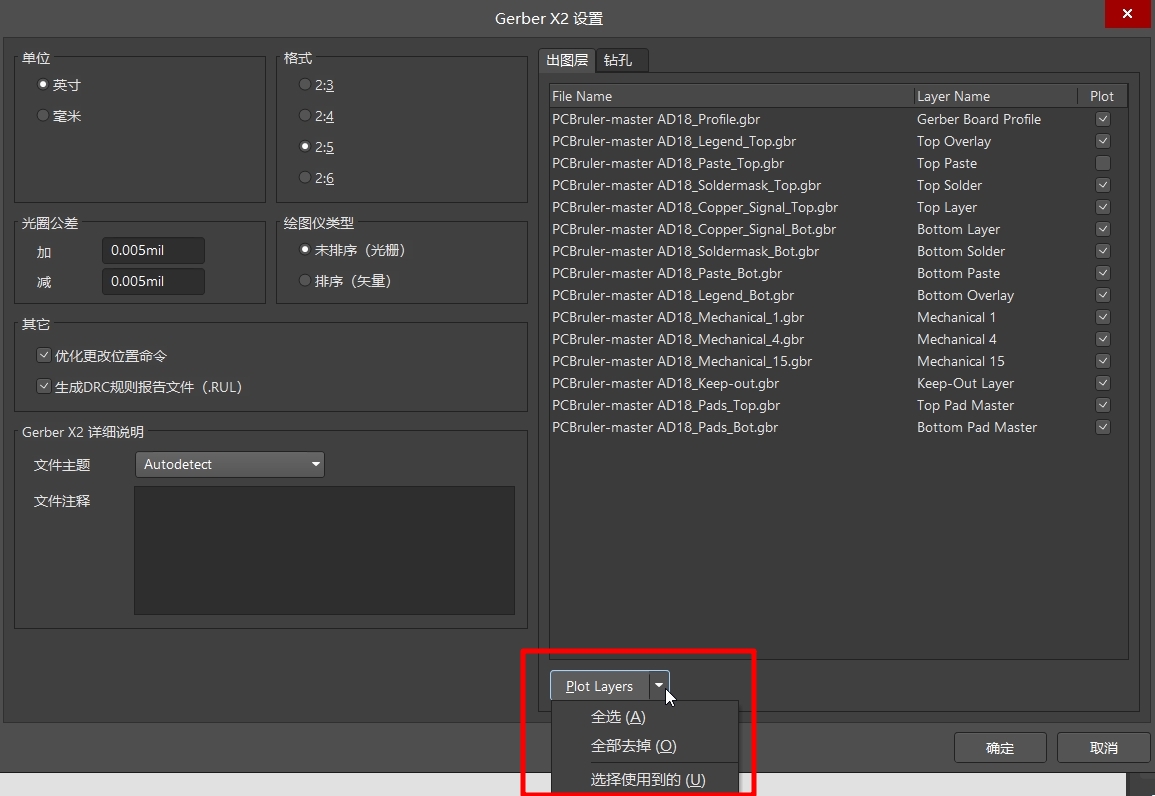
- 点击钻孔,点击绘制钻孔(Plot Drills)后选择选择使用到的
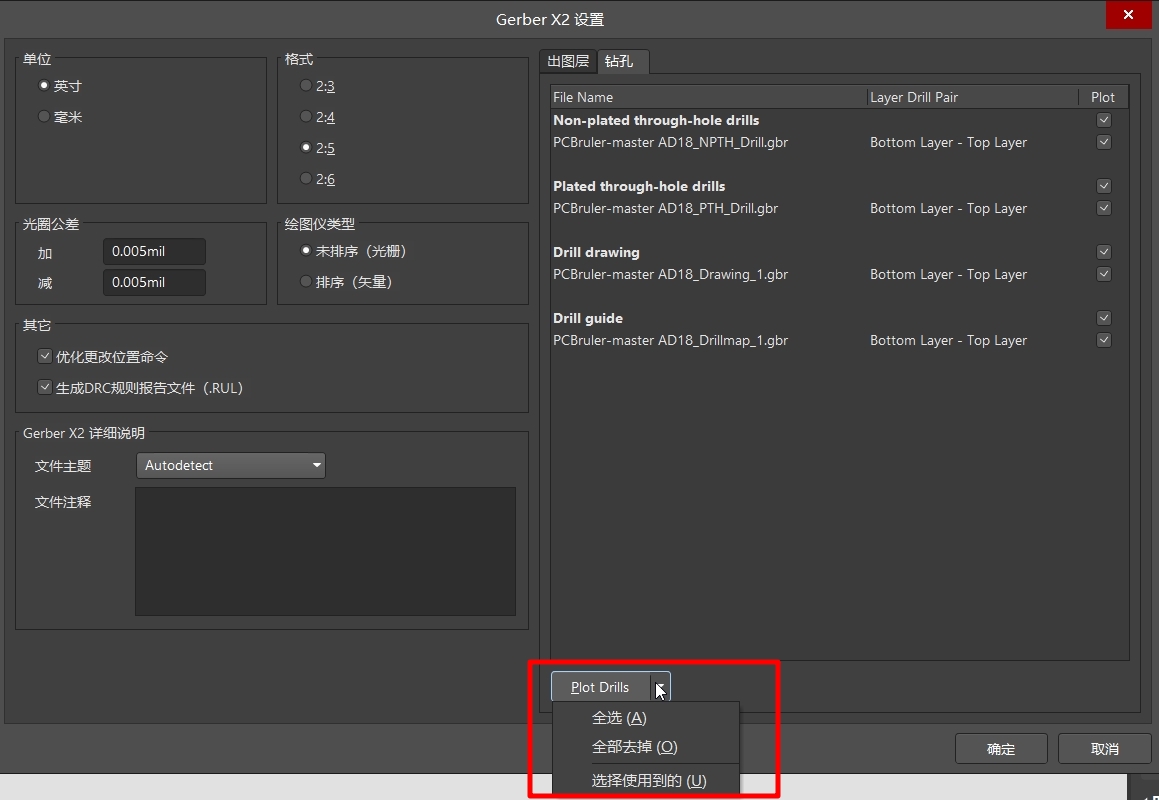
- 点击确定
下单打样PCB
- 将输出的制造文件打包为一个不超过
20M的zip或rar压缩包文件 - 打开嘉立创官网,注册登录后点击在线下单下方的进入下单平台
- 点击PCB订单管理->在线下单,点击上传PCB文件后选择压缩包文件
- 文件上传且解析成功后可以查看实物仿真图和Gerber图形
- 选择板子数量后点击下一步
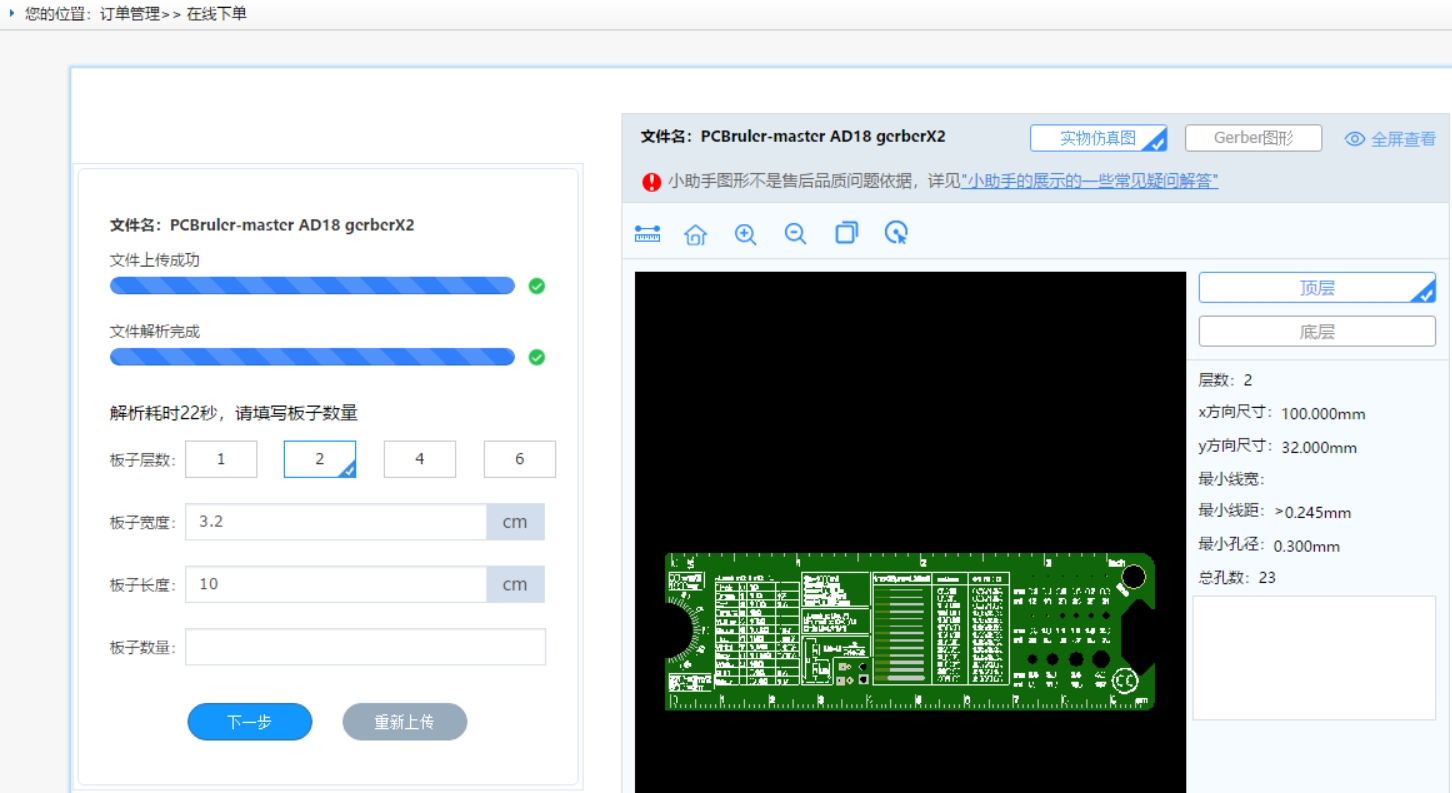
- 填写工艺参数和收货地址后提交并支付订单
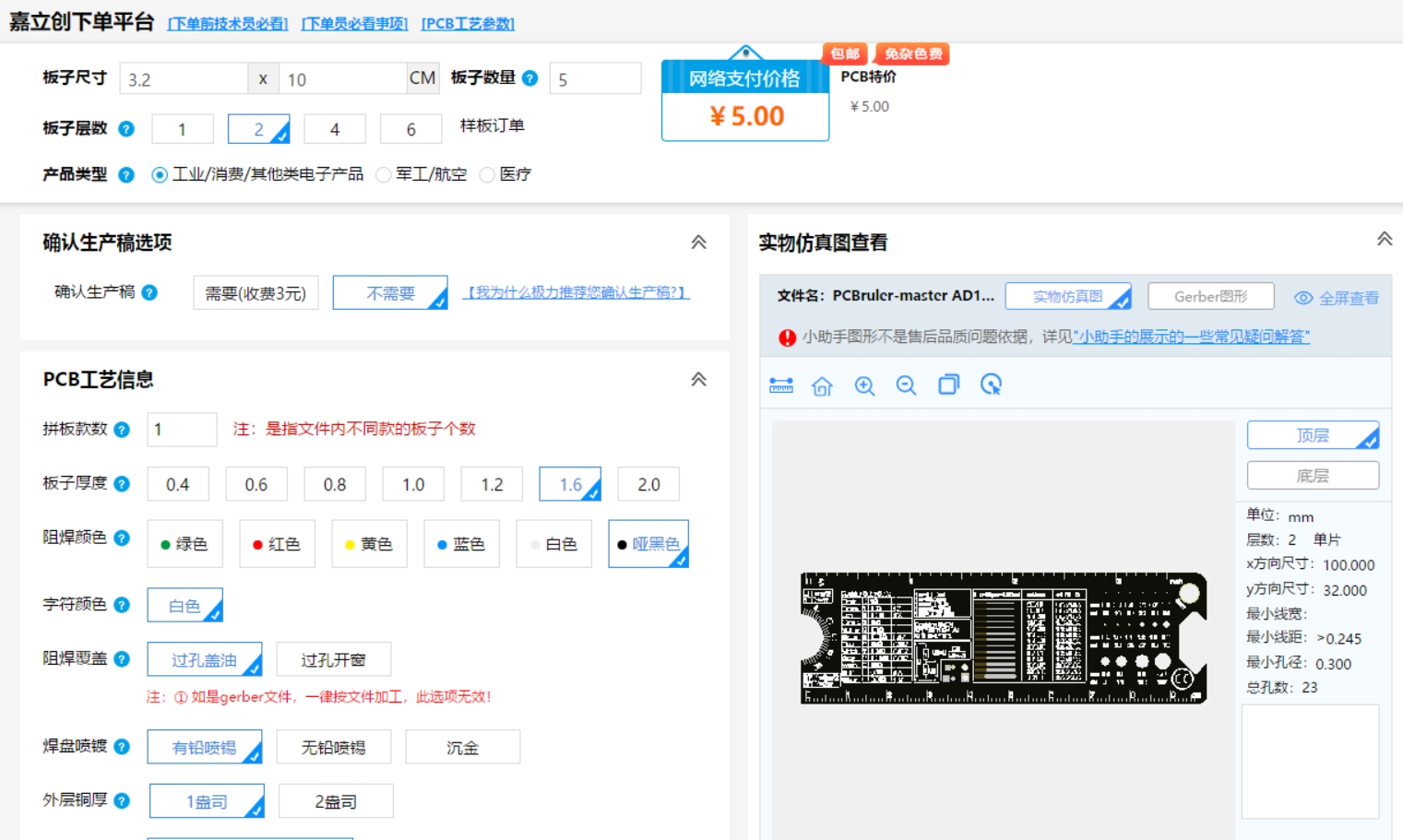
注意事项
- 虽然嘉立创支持提交PCB文件,但是PCB软件存在版本兼容问题,而且线路板工厂生产时以Gerber文件作为生产制造的标准,提交Gerber文件能够在一定程度上避免实物和PCB文件不一致的情况发生
- 采用Gerber+钻孔的方式,生成以下文件,红色方框中的文件需要提供给PCB线路板工厂
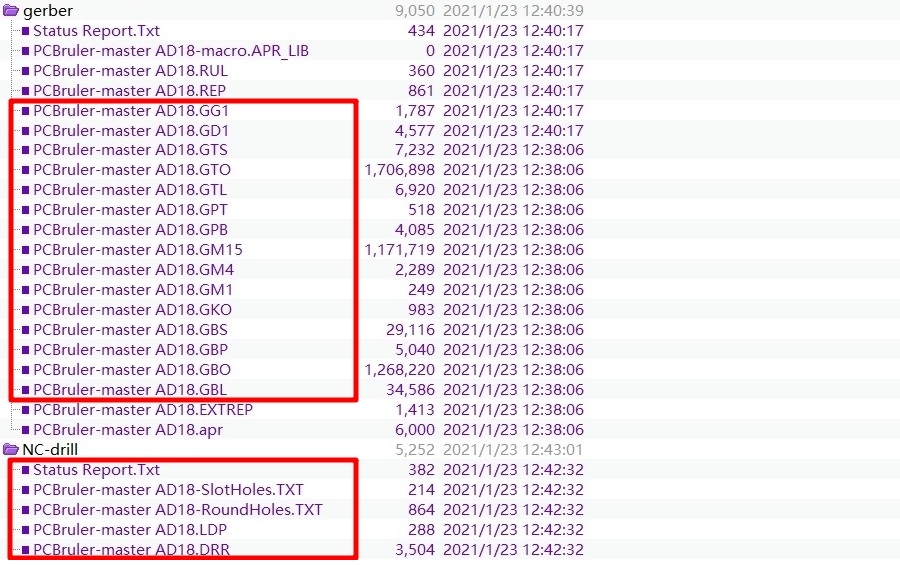
- 采用Gerber X2的方式,生成以下文件,红色方框中的文件需要提供给PCB线路板工厂
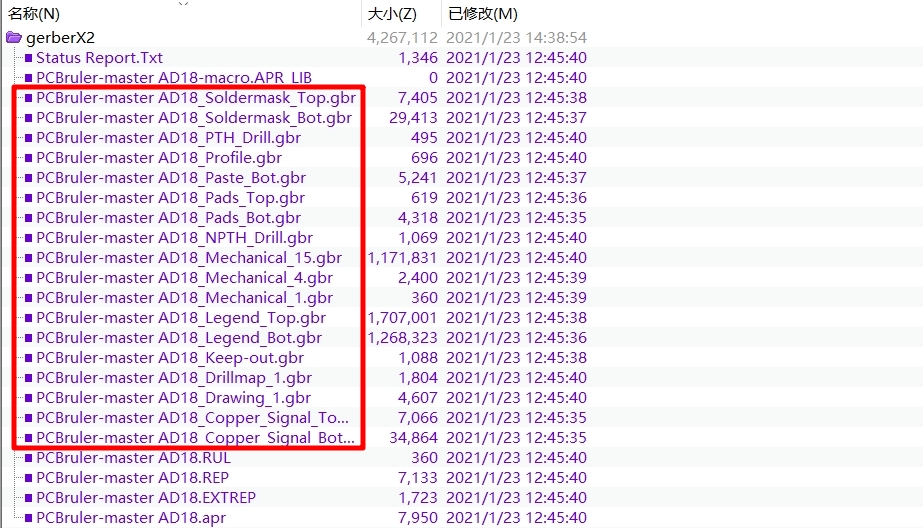
- Gerber文件可以反向生成PCB文件,前提是能够提供网络表文件
- 点击文件->新的->CAM文档
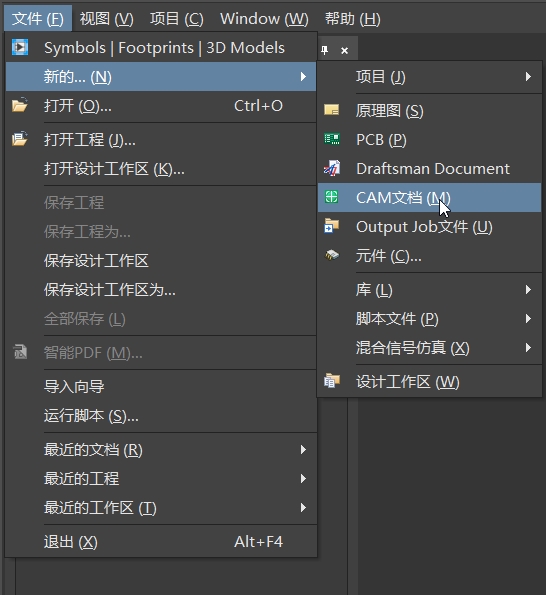
- 选中新创建的CAM文档文件,点击文件->导入->快速装载
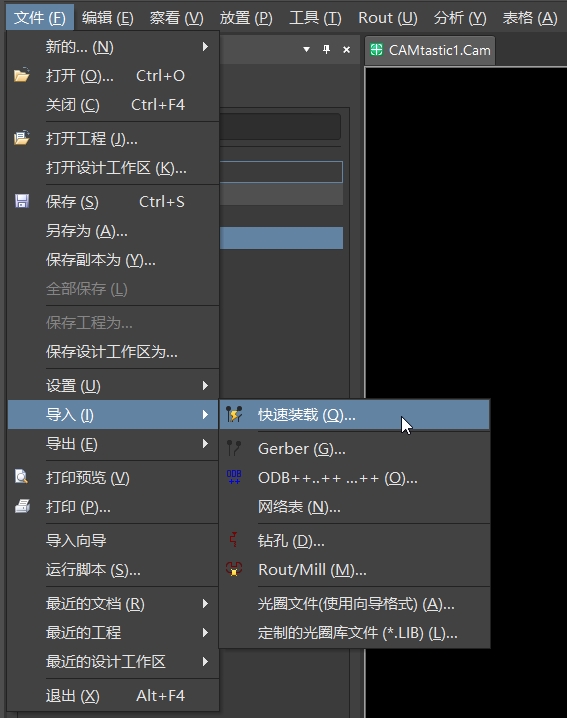
- 选择Gerber文件所在的目录,点击确定,在导入钻孔数据对话框中点击确定
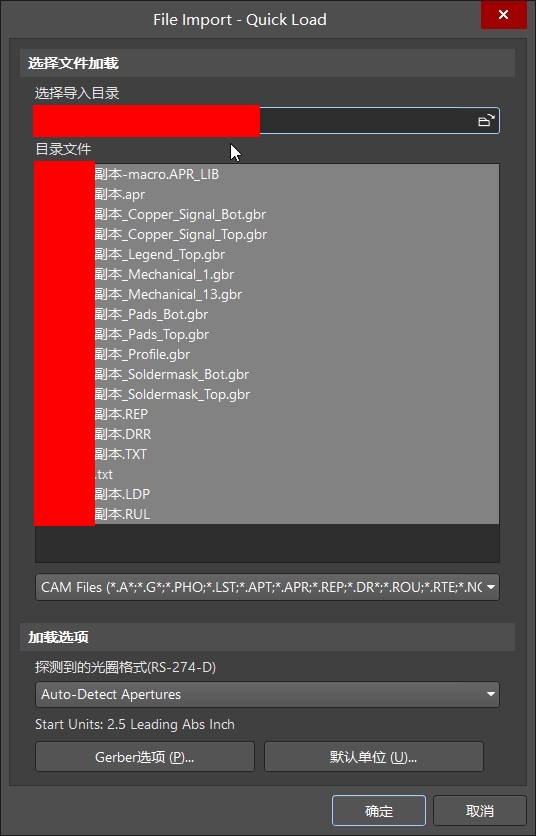
- 选中CAM文档文件,点击文件->导出->输出到PCB
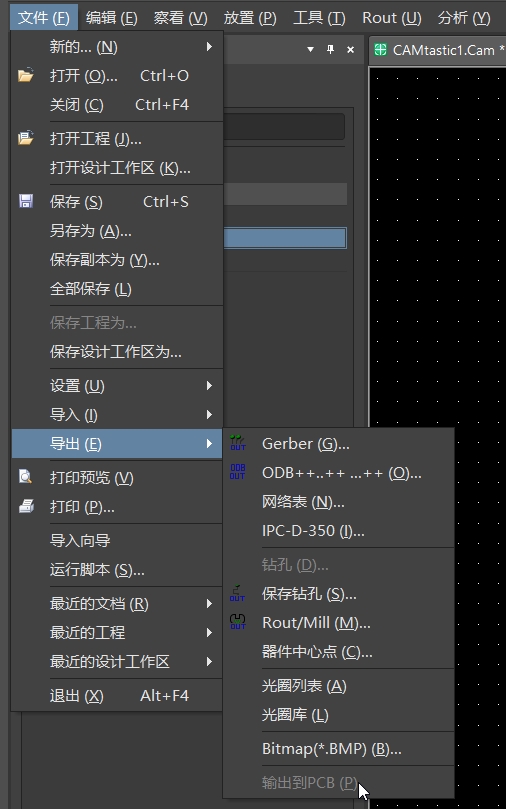
- 点击文件->新的->CAM文档
参考资料
版权声明:本文为「梦幻之心星」原创,依据 CC BY-NC-SA 4.0 许可证进行授权,转载请附上原文出处链接及本声明。
博客园地址:https://www.cnblogs.com/Sky-seeker
微信公众号:关注微信公众号,获取即时推送

标签:输出,文件,钻孔,Gerber,AD18,点击,PCB 来源: https://www.cnblogs.com/Sky-seeker/p/14329653.html